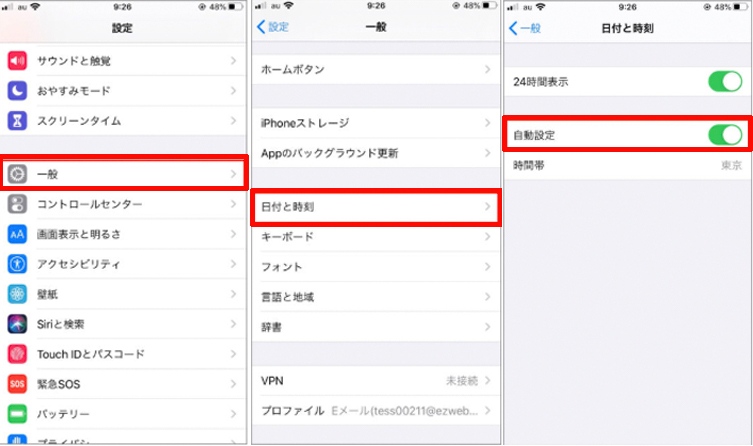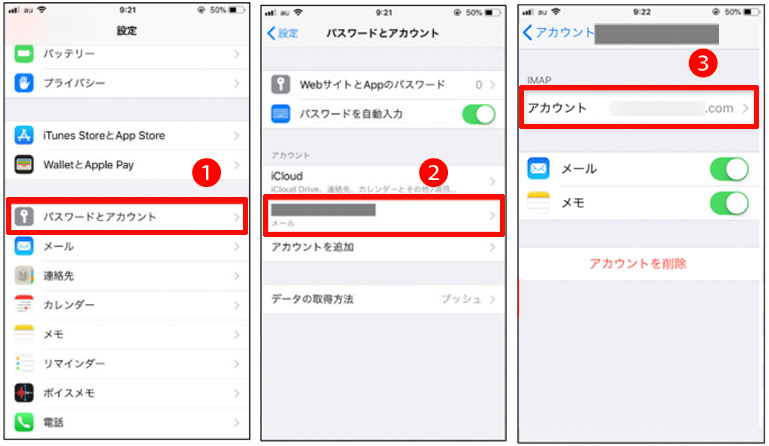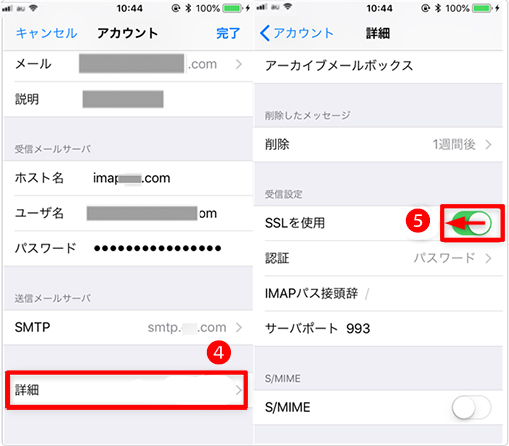iPhone/iPadで「サーバの識別情報を検証できません」エラーが頻繁に出る時の直し方
著者 川端 和羽 最終更新日 2024-11-22 / カテゴリiPhone/iPadで「サーバの識別情報を検証できません」エラーが頻繁に出る時の直し方
iPhoneやiPadを使っていると、様々なエラーが出ます。その中でも代表的なのが、サーバの識別情報を検証できませんというものでしょう。このエラーはいったいどういう内容のもので、何が原因になっているのか知らない人も多いはずです。
そこでサーバの識別情報を検証できませんと、エラーが出た時の直し方とともに、どういう原因なのかも合わせて検証してみます。方法も幾つか紹介しますので、自分にあった方法で解決策を考えてみるといいでしょう。
関連記事:【2024最新】iOS18 betaアップデートを検証中・検証できません?その最新の対処法を徹底解説
「サーバの識別情報を検証できません」とは
ではサーバの識別情報を検証できませんとは、いったい何が原因で起こるエラーなのかを考えてみます。このエラーですが、メールを利用している時に起こる可能性があるものです。
最近だと無料チャットアプリなどが、連絡を取る時のメインになっていますので、若い世代の人だと知らないかもしれません。端的にお伝えすると、メールサーバの識別情報が確認できない、という意味の内容です。ただ急にこのエラーが頻繁に吐き出されることもあるので、他にも内部的な理由があるのかもしれません。
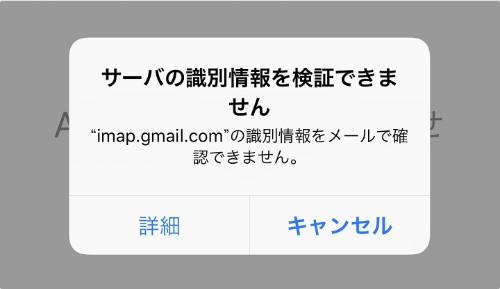
「サーバの識別情報を検証できません」エラーが出る原因
iPhoneやiPadなどでサーバの識別情報を検証できませんと、エラーが出る原因についても検証してみます。このエラーですが、主に3つの原因が考えられるのです。iPhoneなどのデバイス内部に原因がある場合、デバイスそのものに原因がある場合、SSL証明書に原因がある場合の3つになります。ではそれぞれに解決方法があるので、1つずつ確認していきましょう。
「サーバの識別情報を検証できません」エラーが出た時の直し方
対処法1、日付と時刻を自動設定にする
サーバの識別情報を検証できませんというエラーが出る原因の1つが、iPhoneやiPadの日付や時刻が合っていないというものです。これはデバイス内部の原因があるパターンで、有効期限切れとはまったく関係ありません。デバイス内部の日付と時刻の自動設定がオフになっていると、実際の時刻とズレが出るために発生します。確認方法は以下の通りです。
- ステップ1 設定から一般、日付と時刻へとタップして進む
- ステップ2 日付と時刻の項目の中に自動設定がある
- ステップ3 この自動設定がオンになっているか確認する
-
ステップ4 もしオンになっていてエラーが出るなら、一度オフにして再度オンにしてみる

対処法2、SSLの使用をオフにする
サーバの識別情報を検証できませんというエラーの原因で多いのが、SSLの使用に関するものです。一般的にメールの送受信はセキュリティを高めるため、SSLという通信方式を使って行います。このSSL通信で使われる証明書のドメインと、メールで設定したドメインの名称が異なる場合にエラーが発生する可能性があります。そのためSSLをオフにするのも方法の1つです。
- ステップ1 設定からアカウントとパスワードとタップして進む
-
ステップ2 該当するメールアカウント、アカウントの順でタップ

-
ステップ3 詳細をタップすると、SSLを使用という欄があるので、そこを左にスライドしてオフにする

- 以上でSSLの通信をオフにできます。
対処法3、メールアカウントを削除して再作成する
ここまでお伝えした方法を試しても、サーバの識別情報を検証できませんとエラーが解消されない時もあります。その場合はメールのアカウントを削除して、再作成する方法を試してみてください。
- ステップ1 設定からアカウントとパスワードをタップ
- ステップ2 該当メールをタップしてアカウント画面に移動
- ステップ3 アカウント画面の下部に、アカウントを削除があるのでタップする
- ステップ4 アカウントとパスワードの画面に戻る
- ステップ5 アカウントを追加という項目があるのでタップ
- ステップ6 後は画面の指示に従って新規のアカウントを登録する
以上となります。
対処法4、システム修復ソフトで復元してみる
SSLの使用をオフにしたり、メールアカウントを再作成したりしても修復できない、やっぱり検証できない場合には、「Tenorshare ReiBoot」というiOSシステム修復ソフトを試してみましょう。無料でダウンロードできます。
ステップ1:ReiBootをインストールして起動し、ご利用のiPhone/iPadをUSBでパソコンに繋ぎます。

ステップ2:「あらゆるiOS不具合を修復」ボタンをクリックして、「修復開始」をくりっくします。

ステップ3:エラーを発生したiPhoneを修復するためのファームウェアがをダウンロードします。

ステップ4:「修復開始」をクリックして、iPhoneを修復します。

複雑な操作を行うわけでもなく、誰でも簡単に利用可能なのがReibootのいいところです。
まとめ
iPhoneやiPadなどで良く出るエラーの1つ、サーバの識別情報を検証できませんについての情報でした。メールなどを使う時に出るエラーなのですが、SSL通信の証明書とドメインで異なる情報があると起こります。他にもデバイス内部の問題などが原因で起こるエラーであれば、iOSシステム修復ソフトを試してみましょう。